こんにちは、さち です。
Photoshop の代替として優秀な Affinity Photo。低価格なのに多機能で、コスパに優れた画像編集アプリです。
先日、この Affinity Photo を使っている時に、画像を「最近傍(ニアレストネイバー)」で拡大したいことがありました。
拡大(ドキュメントのサイズ変更)をする際に、ちゃんとリサンプルを「最近傍」に設定したんですが、拡大された画像はなぜかボケボケ。
どういうこと……?
「最近傍」で拡大できない
- 「260×180」の画像を読み込みました。

- リサンプルを「最近傍(ニアレストネイバー)」にして、画像を「200%」に拡大します。
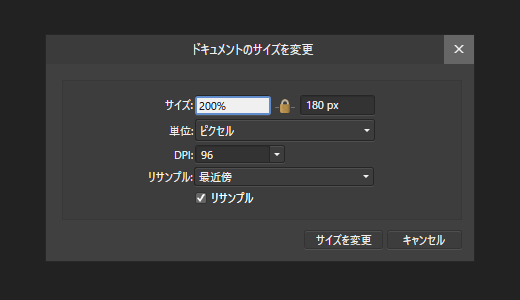
- 画像全体がぼんやりとしてしまいました。

- 本来は、このようにハッキリとしたドットっぽい画像になるはずなんですが……。
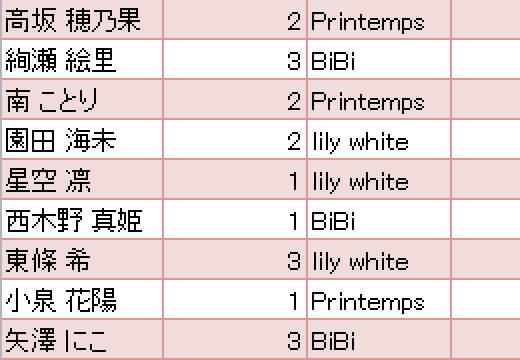
- ちなみに、画像の配置位置(X, Y)はこんな感じで整数値になっています。以前経験した、小数点を含む数値だと画像がボケる場合とは原因が違うようです。
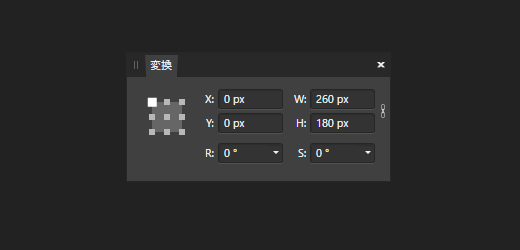
原因は「画像」レイヤー
- 先ほどと同じく、「260×180」の画像を読み込みました。

- 読み込んだ画像は「画像」レイヤーになっています。

- 「画像」レイヤー上で「右クリック」→「ラスタライズ」と進みます。

- 「ピクセル」レイヤーになりました。

- この状態で、リサンプルを「最近傍(ニアレストネイバー)」にして、画像を「200%」に拡大します。
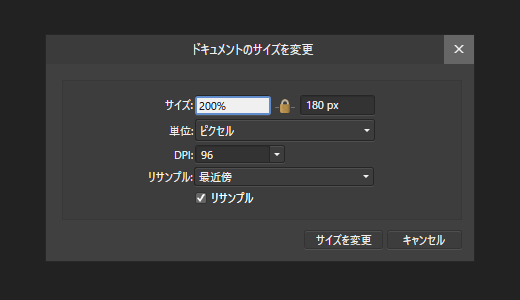
- ちゃんと最近傍(ニアレストネイバー)で拡大され、ハッキリとしたドットっぽい拡大画像になりました。
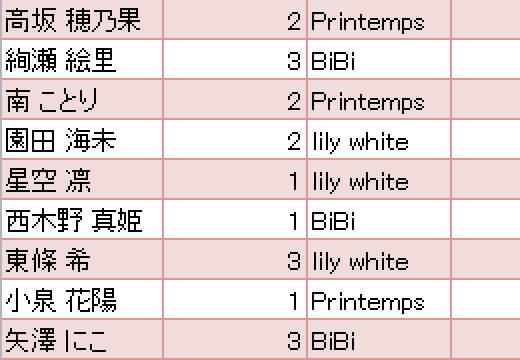
ただ、「画像」レイヤーのままでも「最近傍(ニアレストネイバー)」がちゃんと効くときもあります。ちょっと謎です。
とりあえず、「ピクセル」レイヤーにすれば確実に「最近傍(ニアレストネイバー)」でリサンプルされるので、拡大/縮小をするときは「ラスタライズ」をする癖をつけた方が良さそうです。
新規に読み込んだ画像は「ピクセル」レイヤーになり、追加で読み込んだ画像は「画像」レイヤーになります。
「クリップボードから新規作成」は前者のように見えますが、新規キャンバス(ドキュメント)を作った後に、画像をペーストして追加するという処理をしているので、後者の「画像」レイヤーになります。
Affinity に関する他の記事

Affinity
「Affinity」の記事一覧です。



コメント